电脑无缘无故没声音了怎么办 电脑没有声音的解决方法
(福利推荐:你还在原价购买阿里云服务器?现在阿里云0.8折限时抢购活动来啦!4核8G企业云服务器仅2998元/3年,立即抢购>>>:9i0i.cn/aliyun)
电脑没有声音了,是会有很多种情况都会发生这样类似的事情,之一声卡损坏,第二声音被设置为静音了,还有就是电脑没有外放设备等等,都会出现电脑没有声音。很多人都不知道电脑没有声音怎么办,今天小编就来教教大家一键修复电脑无缘无故没声音了的解决方法,快来看看吧。

电脑没有声音的解决方法
方法一、更改系统声音
1、在电脑左下角找到菜单栏,在【设置】里面打开【控制面板】,单击【硬件与声音】;

2、之后单击【更改系统声音】;
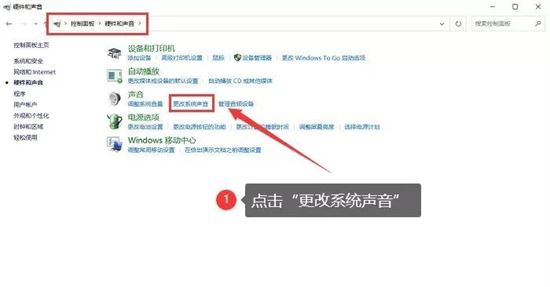
3、在【声音】面板找到【声音方案】,如果这里显示为【无声】,就更改为【默认】,再选择【确定】即可。

方法二、音频驱动重启
1、鼠标右键点击【此电脑】,再单击【管理】;

2、找到并单击【设备管理器】;
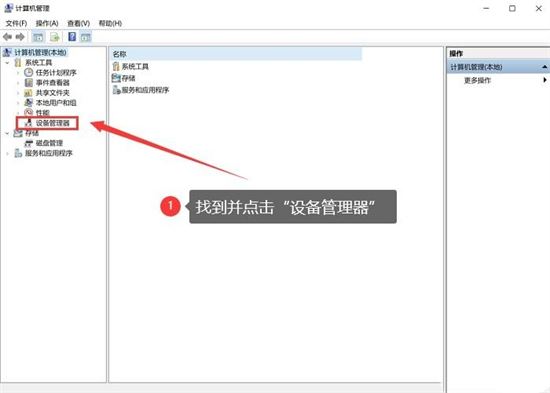
3、找到【声音、视频和游戏控制器】,点击它的左侧小图标,展开选项。单击其中一个禁用的设备并重新启动该设备(如果没有效果,请选择剩余的音频驱动以重新启动禁用的设备)。
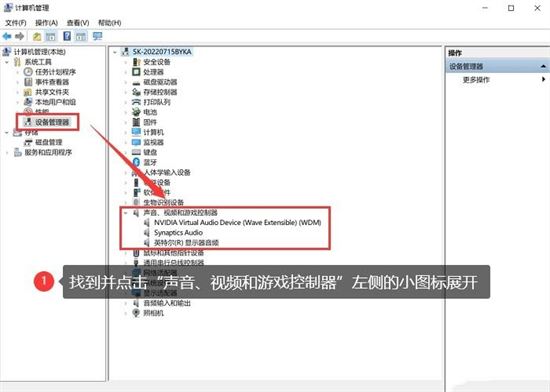
方法三、应用答疑解难选项
1、在Win10系统托盘标志“响声”点击鼠标,选择“答疑解难”这个功能。

2、下面可以打开答疑解难页面,Windows可以自动识别声音问题及其得出相应的解释建议。

3、如果在回答问题和解决问题时没有声音问题,并且在详细的检查表中没有得到所有的修改建议,那么我们可以选择应用以下方法。

方法四、检查外接设备
检查电脑的外部扬声器电源线和音频电缆是否正确连接到位,有时音频电缆可能插入错误的位置。例如,音频电缆连接到麦克风和其他插孔。如果连接不正确,请更换正确的插孔。如果连接正常,排除电路故障问题。如果您不确定扬声器、电源或数据线是否存在问题,可以使用更换方法测试扬声器的连接。如果有声音,则可能是扬声器的问题。
方法五、检查声音图标
检查电脑桌面右下角的声音图标是否静音。如果静音,取消即可。
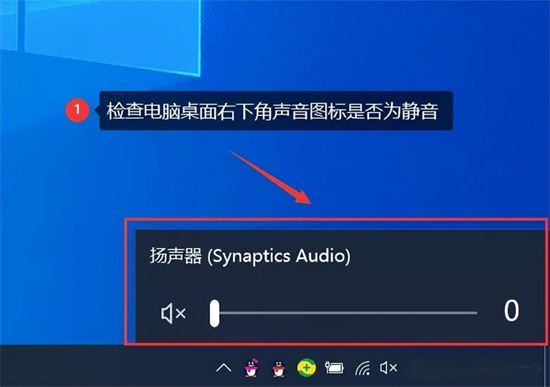
方法六、查看播放页面
如果不是桌面图标声音的问题,则检查播放网页的声音按钮是否被静音了。如果被静音,开启即可。
方法七、重启电脑
声音硬件、软件、驱动程序等都没有问题。您可以尝试重新启动计算机,个别声音问题可以通过重新启动电脑解决。

总结
方法一、更改系统声音
方法二、音频驱动重启
方法三、应用答疑解难选项
方法四、检查外接设备
方法五、检查声音图标
方法六、查看播放页面
方法七、重启电脑
以上就是电脑无缘无故没声音了怎么办 电脑没有声音的解决方法的详细内容,更多关于电脑没有声音修复教程的资料请关注程序员之家其它相关文章!
相关文章
 这篇文章主要介绍了电脑太慢太卡怎么办 电脑卡慢的解决方法的相关资料,需要的朋友可以参考下,希望对大家有所帮助2023-01-17
这篇文章主要介绍了电脑太慢太卡怎么办 电脑卡慢的解决方法的相关资料,需要的朋友可以参考下,希望对大家有所帮助2023-01-17 这篇文章主要介绍了电脑声音有滋滋滋电流声怎么办 电脑有杂音滋滋滋香的解决方法的相关资料,需要的朋友可以参考下,希望对大家有所帮助2023-01-12
这篇文章主要介绍了电脑声音有滋滋滋电流声怎么办 电脑有杂音滋滋滋香的解决方法的相关资料,需要的朋友可以参考下,希望对大家有所帮助2023-01-12
电脑有网但是只能上QQ怎么办 电脑除了qq都不能上网的解决办法
这篇文章主要介绍了电脑有网但是只能上QQ怎么办 电脑除了qq都不能上网的解决办法的相关资料,需要的朋友可以参考下,希望对大家有所帮助2023-01-05 这篇文章主要介绍了电脑好好的突然开不了机的怎么办 电脑开机失败的解决方法的相关资料,需要的朋友可以参考下,希望对大家有所帮助2022-12-29
这篇文章主要介绍了电脑好好的突然开不了机的怎么办 电脑开机失败的解决方法的相关资料,需要的朋友可以参考下,希望对大家有所帮助2022-12-29 这篇文章主要介绍了台式电脑黑屏无法开机怎么办 电脑开机黑屏的解决方法的相关资料,需要的朋友可以参考下,希望对大家有所帮助2022-12-29
这篇文章主要介绍了台式电脑黑屏无法开机怎么办 电脑开机黑屏的解决方法的相关资料,需要的朋友可以参考下,希望对大家有所帮助2022-12-29 这篇文章主要介绍了电脑不能正常关机怎么解决 电脑关不了机的解决办法的相关资料,需要的朋友可以参考下,希望对大家有所帮助2022-12-07
这篇文章主要介绍了电脑不能正常关机怎么解决 电脑关不了机的解决办法的相关资料,需要的朋友可以参考下,希望对大家有所帮助2022-12-07
电脑一直循环自动修复怎么办 电脑一直自动修复开不了机的解决办法
这篇文章主要介绍了电脑一直循环自动修复怎么办 电脑一直自动修复开不了机的解决办法的相关资料,需要的朋友可以参考下,希望对大家有所帮助2022-10-17 这篇文章主要介绍了电脑开机显示器无反应 电脑显示器不亮主机正常的解决办法的相关资料,需要的朋友可以参考下,希望对大家有所帮助2022-10-14
这篇文章主要介绍了电脑开机显示器无反应 电脑显示器不亮主机正常的解决办法的相关资料,需要的朋友可以参考下,希望对大家有所帮助2022-10-14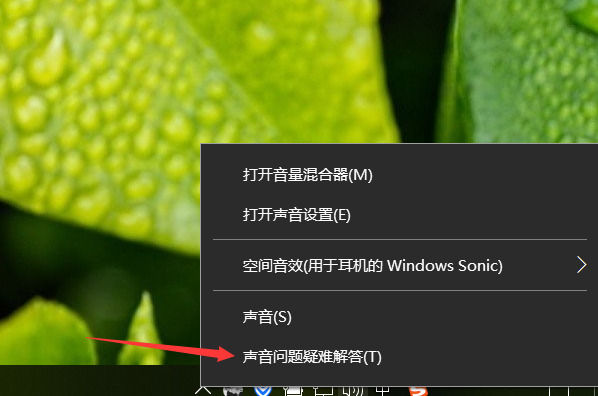 这篇文章主要介绍了电脑插耳机没声音怎么办 电脑插了耳机没声音的解决方法的相关资料,需要的朋友可以参考下,希望对大家有所帮助2022-10-11
这篇文章主要介绍了电脑插耳机没声音怎么办 电脑插了耳机没声音的解决方法的相关资料,需要的朋友可以参考下,希望对大家有所帮助2022-10-11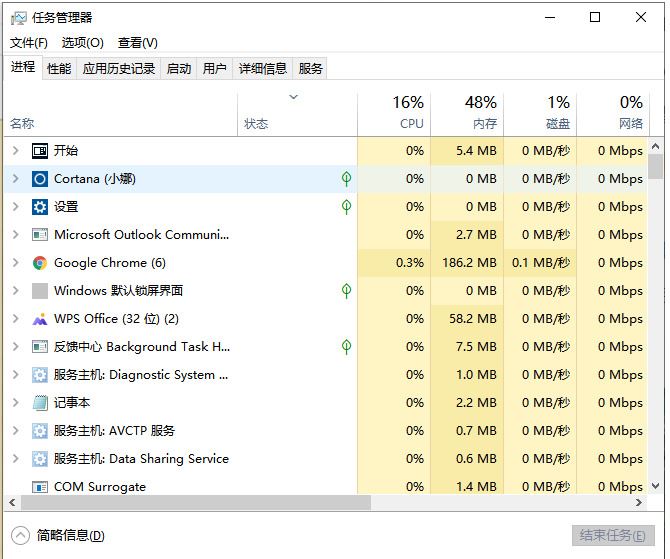 开机后电脑假死但鼠标能动怎么办?这篇文章主要介绍了开机电脑没反应只有鼠标能动的解决办法的相关资料,需要的朋友可以参考下,希望对大家有所帮助2022-10-10
开机后电脑假死但鼠标能动怎么办?这篇文章主要介绍了开机电脑没反应只有鼠标能动的解决办法的相关资料,需要的朋友可以参考下,希望对大家有所帮助2022-10-10







最新评论